Comment Trouver la Corbeille Perdue, Cachée ou Supprimée de Vista
C’est probablement M. Personne qui a supprimé votre corbeille Vista. Plutôt que de nous soucier de qui l’a fait, concentrons-nous sur la façon de récupérer la corbeille, avec les déchets!
Une fois que nous avons trouvé la corbeille supprimée, pour éviter d’autres accidents, voyons comment nous pouvons redimensionner les icônes du bureau en faisant défiler la souris.
Instructions rapides pour Trouver la Corbeille perdue
1) Cliquez avec le bouton droit sur le Bureau Vista
2) Cliquez sur Personnaliser
3) Sélectionnez: ‘Modifier les icônes du bureau’
4) Dans les Paramètres de l’icône du bureau, cochez la case à côté de: ‘Corbeille’.
(Instructions pour la corbeille Windows 7 perdue)
♦
Instructions étape par étape pour Trouver une corbeille Vista supprimée
1) faites un clic droit dans une zone claire du bureau Vista.


2) Cliquez sur Personnaliser dans le menu raccourci.
3) Pour trouver la corbeille perdue, sélectionnez: ‘Modifier les icônes du bureau’
Remarque: Regardez sous ‘Tâches’ (Voir capture d’écran ci-dessous)
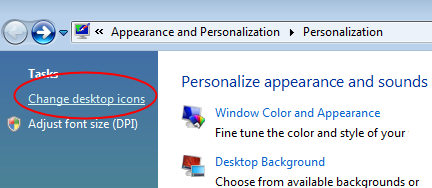
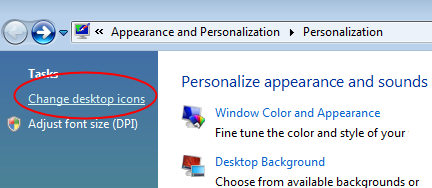
4) Dans les paramètres de l’icône du bureau, cochez la case » Corbeille « . Votre corbeille supprimée devrait maintenant réapparaître sur le bureau Vista. Le bac aura toujours les mêmes déchets que lorsque M. Nobody l’a supprimé.
![]()
Pendant que vous êtes dans les Paramètres de l’icône du bureau, vous pouvez envisager de cocher à côté de l’ordinateur ou même du Panneau de configuration.
Guy recommande: Un essai gratuit du Moniteur de performances réseau (NPM) v11.5
Le moniteur de performances Orion de SolarWinds vous aidera à découvrir ce qui se passe sur votre réseau. Cet utilitaire vous guidera également dans le dépannage; le tableau de bord indiquera si la cause première est une liaison rompue, un équipement défectueux ou une surcharge de ressources.
Ce que j’aime le mieux, c’est la façon dont NPM suggère des solutions aux problèmes de réseau. Il a également la capacité de surveiller la santé des machines virtuelles VMware individuelles. Si vous êtes intéressé par le dépannage et la création de cartes réseau, je vous recommande d’essayer NPM maintenant.
Téléchargez un essai gratuit du Moniteur de performance réseau de Solarwinds
Astuce: Redimensionner les icônes du bureau
Voici une astuce avec la souris. Cliquez sur le bureau Vista, alors que la touche de la souris est enfoncée, maintenez la touche ‘Ctrl’ enfoncée, faites maintenant défiler la molette de la souris. Voyez comment les icônes du bureau Vista sont redimensionnées. Observez les deux captures d’écran à droite, comparez la taille relative du texte « Corbeille » avec la taille des icônes de la corbeille.
Voir plus sur la corbeille perdue de Windows 8.
Conseils pour la Corbeille
Vous pouvez contourner la corbeille en maintenant la touche Ctrl enfoncée tout en supprimant un fichier, un dossier ou un autre élément. Cependant, cela est dangereux car il supprime le filet de sécurité normalement associé à la corbeille.
Si vous cliquez avec le bouton droit de la souris sur la Corbeille, vous pouvez régler sa taille et décider si vous souhaitez ou non voir un message d’avertissement lorsque vous supprimez des éléments.
Je m’attends à ce que vous remarquiez bientôt l’apparence différente des bacs de recyclage vides et pleins, il est également possible de changer l’icône associée au bac.
- Cliquez avec le bouton droit sur le bureau
- Cliquez sur Personnaliser
- Sélectionnez: ‘Modifier les icônes du bureau’
- Pour modifier l’apparence de la Corbeille, cliquez sur Modifier l’icône. Sélectionnez une icône dans la liste, puis cliquez sur OK.
Si vous manquez d’espace disque libre, appelez l’agent de nettoyage de disque. cliquez avec le bouton droit sur n’importe quel lecteur dans l’Explorateur Windows et recherchez le bouton Nettoyage de disque.
«
Résumé de la façon de trouver la Corbeille Perdue, Cachée ou supprimée de Vista
Si vous perdez votre corbeille Vista, croyez qu’elle est simplement cachée et non perdue ou définitivement supprimée. Ensuite, recherchez « Personnaliser les paramètres, la partie la plus délicate consiste à trouver le menu « Modifier les icônes du bureau ». Astuce, regardez sous Tâches.
Si vous aimez cette page, veuillez la partager avec vos amis
Dépannage de Windows Vista:
|
Autres sections
|